Fix: Xbox-app 'Ups! Det ser ud til at du er strandet... '
Miscellanea / / August 04, 2021
Xbox-applikation til Windows og mobile enheder er så sjovt at bruge, når det kommer til at holde kontakten med venner. Derudover tilbyder den også køb, administration af installationer, og vigtigst af alt er det praktisk, når du er uden for rækkevidde af din Xbox-konsol. I mellemtiden rapporterer mange brugere, at Xbox-appen 'Ups! Det ser ud til at du er strandet... 'fejl dukker op ved de fleste lejligheder, mens du bruger appen.
Hvis du også er en af Xbox-app brugere og står over for det samme problem på din pc eller Android eller iOS-enhed, kan du blot følge denne vejledning for at rette det. Ifølge de berørte Xbox-appbrugere siger den særlige fejlmeddelelse “Ups! Det ser ud til at du er strandet... Træk ned for at opdatere eller prøv igen senere. " Heldigvis har vi leveret flere mulige løsninger til dette problem, og der er ikke noget at bekymre sig om det.
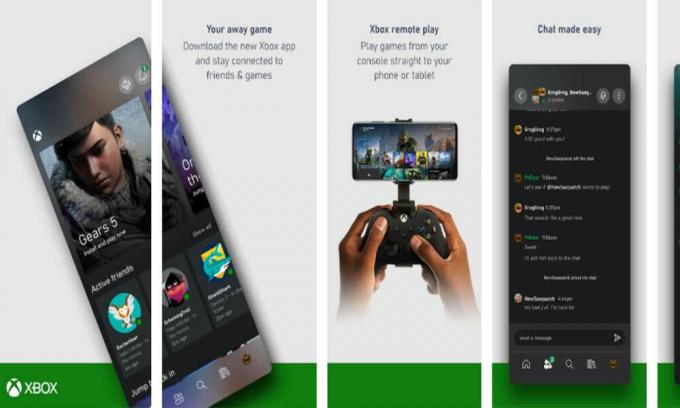
Sideindhold
-
Fix: Xbox-app ‘Ups! Det ser ud til at du er strandet... 'på Android eller iOS
- 1. Opdater og genåbn Xbox App
- 2. Kontroller Xbox-netværksstatus
- 3. Geninstaller Xbox App
- 4. Kontakt Xbox Support
-
Trin til løsning af Xbox-app 'Ups! Det ser ud til at du er strandet... 'på Windows-pc
- 1. Genstart din pc
- 2. Kontroller Xbox-netværksstatus
- 3. Prøv fabriksnulstilling af Xbox-appen
- 4. Kontakt Xbox Support
Fix: Xbox-app ‘Ups! Det ser ud til at du er strandet... 'på Android eller iOS
Her har vi delt et par løsninger, der kan hjælpe dig. Så uden at spilde mere tid, lad os gå ind i det.
1. Opdater og genåbn Xbox App
- Åbn Xbox-appen på din mobile enhed.
- Sørg nu for at trække skærmen ned for at opdatere siden.
- Men hvis dette ikke fungerer korrekt, skal du lukke og åbne Xbox-appen igen.
- Dette skulle løse problemet.
2. Kontroller Xbox-netværksstatus
Sørg for at besøge Xbox-netværksstatus webside for at kontrollere, om der er nogen service nede eller ej. Hvis der er et serviceafbrydelse, kan du overhovedet stå over for forbindelsesproblemer. I dette scenario skal du vente længere på at få det rettet af udviklere.
3. Geninstaller Xbox App
Hvis der ikke er problemer med Xbox Live og dens tjenester, skal du slette og downloade Xbox-applikationen igen på dit håndsæt. Nogle gange kan geninstallation af mobilappen løse en midlertidig fejl i appdata.
Hvis geninstallation af Xbox-appen ikke løser problemet, skal du dog vente et stykke tid, før du prøver at bruge appen igen.
4. Kontakt Xbox Support
Hvis ingen af metoderne fungerede for dig, så prøv kontakte Xbox Support for yderligere teknisk assistance med det.
Værsgo. Xbox-appen skal nu fungere ordentligt på dine Android- eller iOS-mobilenheder.
Trin til løsning af Xbox-app 'Ups! Det ser ud til at du er strandet... 'på Windows-pc
Hvis du bruger Xbox-appen på din Windows-computer og står over for det samme problem, skal du sørge for at følge nedenstående trin:
Annoncer
1. Genstart din pc
Først og fremmest skal du genstarte din Windows-computer for at opdatere systemet korrekt. Nogle gange kan problemer med systemfejl eller midlertidige cachedata forårsage flere ydelsesrelaterede problemer på computeren. Selvom denne metode muligvis ikke fungerer for alle, skal du genstarte pc'en.
- Tryk på Windows-nøgle på dit tastatur.
- Klik på Strøm ikon fra nederste venstre hjørne af Start-menuen.
- Vælg Genstart og vent på, at computeren tænder systemet igen.
2. Kontroller Xbox-netværksstatus
Hvis ovenstående metode ikke fungerer, kan du prøve at kontrollere Xbox-netværksstatus webside for at vide mere om enhver serviceafbrydelse er der eller ej. Hvis ja, skal du bare vente et par timer og derefter prøve igen. Men hvis Xbox-tjenesterne er aktive og kører godt, skal du sørge for at følge det næste trin nedenfor.
3. Prøv fabriksnulstilling af Xbox-appen
Hvis ovenstående to metoder ikke fungerer for dig, kan du prøve at udføre fabriksindstillingen af Xbox-appen på din computer. Denne proces kan også rette app-cache-dataproblemer korrekt.
Annoncer
- Trykke Windows + I taster for at åbne Windows-indstillinger.
- Klik på Apps > Gå over til 'Apps og funktioner' kategori fra venstre rude.
- Sørg nu for at finde 'Xbox' app fra listen over installerede apps.
- Klik på Xbox-appen for at vælge den> Næste, klik på Avancerede indstillinger.
- Rul ned til listen, og klik på 'Nulstil'.
- Bekræft handlingen, hvis du bliver bedt om det.
4. Kontakt Xbox Support
Hvis intet ser ud til at virke for dig, kan du prøve at kontakte Xbox Support team for at få mere hjælp til dette problem.
Det er det, fyre. For yderligere spørgsmål, lad os det vide i kommentaren nedenfor.


![Nem metode til rod på Multilaser E S101 ved hjælp af Magisk [Ingen TWRP nødvendig]](/f/63054396069eeeade1ea34e76d7f75bf.jpg?width=288&height=384)
